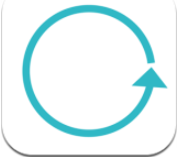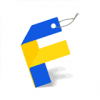WPS如何自定义纸张大小
2025-10-24
来源:bjmtth
编辑:佚名
在日常办公中,有时我们会遇到需要使用非标准纸张大小的情况,这就需要对wps进行自定义纸张设置。下面就为大家详细介绍wps自定义纸张大小的教程。
打开文档
首先,打开需要设置纸张大小的wps文档。
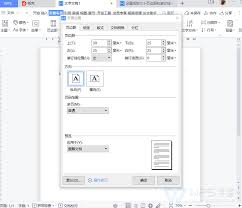
页面布局选项
点击文档界面上方的“页面布局”选项卡。
纸张大小设置
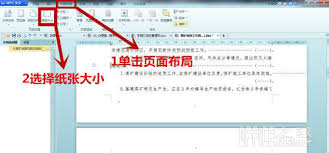
在“页面布局”选项卡中,找到“纸张大小”按钮,点击其下拉菜单。
自定义纸张大小
若下拉菜单中没有所需的纸张尺寸,可选择“自定义大小”。在弹出的“页面设置”对话框中,“纸张大小”一栏可手动输入你需要的纸张宽度和高度数值。例如,若要设置宽度为20厘米,高度为15厘米的纸张,就在相应位置填写。填写完成后,点击“确定”按钮。
应用范围选择
此时,你还可以选择自定义纸张大小的应用范围。若仅对当前页面生效,可选择“本节”;若想对整个文档都采用此自定义纸张大小,可选择“整篇文档”,然后点击“确定”即可完成设置。
其他注意事项
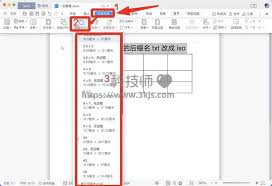
在自定义纸张大小时,要确保输入的数值准确无误,否则可能影响文档的打印效果或排版。同时,不同的打印机对于纸张大小的支持范围可能有所不同,在设置前最好了解一下打印机的相关参数。另外,如果之后还需要恢复到默认纸张大小,只需再次打开“纸张大小”下拉菜单,选择“默认”选项即可。通过以上简单的步骤,就能轻松在wps中实现自定义纸张大小,满足各种个性化的办公需求,让文档排版更加灵活多样。无论是制作特殊规格的报告、设计独特尺寸的宣传材料,还是处理其他各类文档,wps的自定义纸张功能都能助力你高效完成任务。
相关下载
小编推荐
更多++